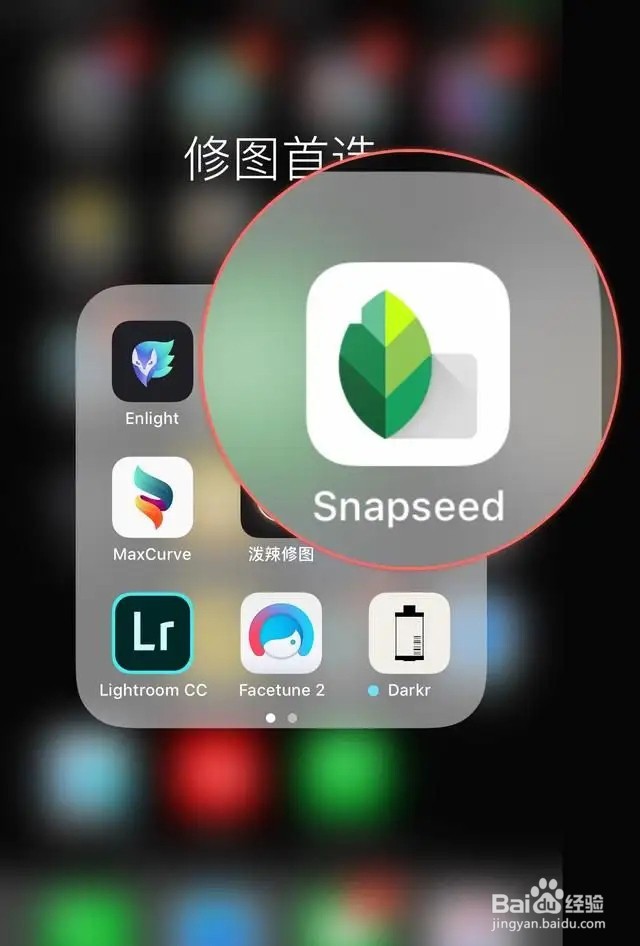snapseed怎样抠图
1、首先我们打开下载好的snapseed软件
2、点击界面的“打开”从相册中选择需要抠的图片导入
3、点击底部的“工具”找到“双重曝光”工具
4、然后再点击底部第二个图片按钮,添加一张背景图片
5、选择完成后点击底部的勾选项,保存此设置。然后右上角返回工具,选择“查看修改内容”
6、点击右下角的“双重曝光”后,再点击三个按钮中中间的按钮,进入到蒙版界面。
7、这时候放大图片(放大可以更加精准操作),在需要抠出的部分进行涂画
8、边缘多出的部分,我们可以降低底部的双重曝光到0,然后再进行擦除
9、蒙版选区完成后,我们再点击底部红圈内的按钮,将选择的蒙版反转。
声明:本网站引用、摘录或转载内容仅供网站访问者交流或参考,不代表本站立场,如存在版权或非法内容,请联系站长删除,联系邮箱:site.kefu@qq.com。
阅读量:94
阅读量:30
阅读量:89
阅读量:55
阅读量:30